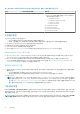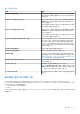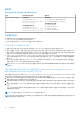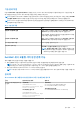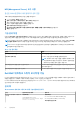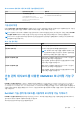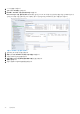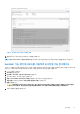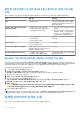Users Guide
Table Of Contents
- Dell EMC OpenManage Integration Version 7.2 with Microsoft System Center for System Center Operations Manager 사용자 가이드
- 가이드 정보
- SCOM(System Center Operations Manager)용 Dell EMC OMIMSSC(OpenManage Integration with Microsoft System Center) 정보
- OMIMSSC 라이선스 구매 및 관리
- OMIMSSC 어플라이언스의 포트 정보 및 통신 매트릭스
- Support Matrix
- OMIMSSC 어플라이언스 배포 및 구성
- 디바이스 관리를 위한 OMIMSSC 및 SCOM 인터페이스
- OMIMSSC에 관리 서버 등록
- OMIMSSC 관리 포털에서 수행할 수 있는 작업
- SCOM 콘솔에서 OMIMSSC 관리
- 라이선스가 필요한 OMIMSSC 모니터링 기능을 사용한 PowerEdge 서버 검색 및 모니터링
- 라이선스가 필요한 PowerEdge 서버 및 랙 워크스테이션용 OMIMSSC 모니터링 기능 소개
- WS-Man 또는 호스트 운영 체제를 사용한 iDRAC 액세스를 사용하여 PowerEdge 서버 및 워크스테이션 검색 및 분류
- Dell EMC 서버 및 랙 모니터링(라이선스 필요)를 사용한 PowerEdge 서버 검색 사전 요구 사항
- OMIMSSC를 통해 iDRAC WS-Man을 사용하여 PowerEdge 서버 검색
- SCOM 콘솔을 사용한 PowerEdge 서버 검색
- WS-Man을 사용한 개체 검색
- SNMP 서비스를 설치하여 PowerEdge 서버 모니터링
- SCOM 콘솔에서 PowerEdge 서버 및 랙 워크스테이션 모니터링
- OMIMSSC를 사용한 Dell EMC 섀시 검색 및 모니터링
- OMIMSSC를 사용한 Dell EMC 네트워크 스위치 검색 및 모니터링
- OMIMSSC 어플라이언스를 사용하여 Dell EMC 디바이스 관리
- OMIMSSC 관리 포털 및 OpenManage Integration 대시보드에서 작업 보기
- SCOM 콘솔에서 OMIMSSC 모니터링 기능에 대한 작업 실행
- OMIMSSC 어플라이언스 업그레이드
- OMIMSSC에 등록된 관리 서버 등록 취소
- OMIMSSC VM 제거
- 문제 해결
- OMIMSSC 어플라이언스를 배포한 후 OMIMSSC 어플라이언스에 IP 주소가 할당되지 않음
- OMIMSSC 어플라이언스를 배포한 후 OMIMSSC를 사용한 관리 서버 등록에 실패했거나 관리 팩이 성공적으로 설치되지 않았습니다.
- SCOM 콘솔에서 OpenManage Integration 대시보드를 시작할 수 없음
- OMIMSSC 어플라이언스에 연결할 수 없음
- 로컬 계정과 도메인 계정의 사용자 이름이 일치하지만 암호가 다른 경우 문제 관찰
- Dell EMC 디바이스의 데이터를 OMIMSSC와 동기화할 때 발생하는 문제 해결
- 등록 취소 중 연결할 수 없는 SCOM 콘솔 수동 정리
- OMIMSSC와 SCOM 콘솔 간에 연결을 사용할 수 없음
- OMIMSSC 관리 포털에 Mozilla Firefox 브라우저를 사용하여 로그인할 수 없음
- OMIMSSC에서 실행하는 디바이스 검색 작업이 5시간 이상 진행 상태에 머물러 있음
- OMIMSSC를 재시작한 후 디바이스를 검색하고 모니터링할 수 없음
- 이벤트 ID 33333: SqlError에서 DAL(Data Access Layer) 재시도 거부
- Dell EMC 기능 관리 대시보드에서 문제 해결
- 참조 항목
- 추가 리소스
- Dell EMC 지원 사이트에서 지원 콘텐츠 액세스
- Dell Technologies에 문의하기
- 용어집
- 추가 항목
확장 및 상세 버전에 기능 관리 대시보드를 사용하여 모니터링 기능 맞춤
지정
표 16. Dell EMC 기능 관리 대시보드를 사용하여 OMIMSSC 모니터링 기능 사용자 지정 – 확장 및 상세 버전
기능 확장 버전 상세 버전
Dell EMC 서버 및 랙 워크스테이션 모니
터링
서버 및 구성 요소 그룹 수준의 인벤토리
및 상태 모니터링.
메모리, 프로세서, 센서, 네트워크 인터페
이스, 스토리지 컨트롤러, 디스크 및 볼륨
에 대한 상세 인벤토리 및 모니터링. BIOS
정보도 표시됩니다.
Dell EMC 서버 및 랙 워크스테이션 모니
터링(라이선스 필요)
● 개별 구성 요소까지 인벤토리화.
● 서버, 랙 워크스테이션 및 구성 요소 그
룹 레벨에서 상태 모니터링
● 개별 구성 요소의 인벤토리 및 상태 모
니터링.
● 전원, 온도, 네트워크 인터페이스 카드
프로세서, 메모리, CUPS(초당 컴퓨터
사용량), PCIeSSD 마모 레벨 및 IO 성
능 지표에 대한 지표를 표시합니다.
Dell EMC 섀시 모니터링 ● 섀시 인벤토리
● 섀시 슬롯 요약
● 섀시의 상태 모니터링
개별 섀시 구성 요소의 인벤토리 및 상태
모니터링.
DRAC 모니터링 ● iDRAC 인벤토리
● iDRAC 상태 모니터링
해당 없음.
Dell EMC 섀시 모듈형 서버 상관 관계 모듈형 서버와 섀시의 상호 연관 – 섀시부
터 모듈형 서버 내부의 구성 요소까지 인
벤토리 및 상태를 표시합니다.
해당 없음.
Dell EMC 네트워크 스위치 모니터링 ● 네트워크 스위치 인벤토리
● 네트워크 스위치 상태 모니터링
개별 네트워크 스위치 구성 요소의 인벤토
리 및 상태 모니터링.
Dell EMC 기능 관리 대시보드를 사용하는 모니터링 기능 제거
모니터링 기능을 제거하거나 비활성화하려면 Dell EMC 기능 관리 대시보드를 사용합니다. 모니터링 기능을 제거하기 전에 열려 있
는 모든 알림을 닫거나 해결하십시오. 모니터링 기능을 제거하는 동안 Dell EMC 기능 관리 대시보드는 모든 재정의 참조를 설치 폴더
의 백업으로 내보냅니다. 그러나 맞춤 구성 그룹 정보 및 인스턴스 레벨 재정의 정보는 나중에 다시 사용할 수 없습니다.
모니터링 기능을 제거하려면 다음 단계를 따르십시오.
1. SCOM 콘솔을 실행하고 모니터링을 선택합니다.
2. 모니터링 창에서 Dell EMC > Dell EMC 기능 관리 대시보드로 확장합니다.
Dell EMC 기능 관리 대시보드 창에 현재 SCOM 콘솔에서 사용할 수 있는 모니터링 기능 목록이 표시됩니다.
3. 제거하려는 모니터링 기능을 선택합니다.
4. 작업 창 아래에서 Dell EMC 모니터링 기능 작업을 확장합니다.
5. 모니터링 기능을 제거하려면 기능 제거를 클릭합니다.
예를 들어 Dell EMC 서버 및 랙 워크스테이션 모니터링 기능을 제거하려면 작업 창의 모니터링 기능 제거를 클릭합니다.
6. 작업 실행 - 기능 제거 화면에서 사전 정의된 실행 계정 사용을 클릭합니다.
7. 실행을 클릭합니다.
주의: 재정의해야 하는 종속성 또는 연결이 있는 경우 데이터 손실이 발생하며 작업을 성공적으로 실행할 수 없습니다. 작업
을 계속하려면 재정의를 클릭하고 경고/오류 자동 해결 재정의를 참으로 설정합니다.
8. 작업이 완료되면 닫기를 클릭합니다.
노트: 맞춤 구성 그룹 또는 인스턴스에 참조된 재정의가 있는 경우 Dell EMC 기능 관리 대시보드에서 모니터링 기능 제거 작업을
실행하지 못할 수 있습니다. 이러한 경우 맞춤 구성 그룹 또는 인스턴스와 연결된 재정의를 제거해야 합니다.
검색된 디바이스의 심각도 수준
다음 기호는 SCOM 콘솔에서 검색된 Dell EMC 디바이스의 심각도 수준을 나타냅니다.
80 참조 항목